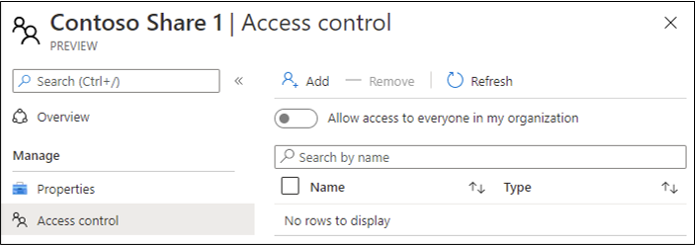Общий доступ к принтерам с помощью портала универсальной печати
В универсальной печати принтер предоставляет доступ к принтеру для пользователей. Прежде чем пользователь сможет печатать на принтере, он должен быть предоставлен общий доступ, и этот пользователь должен быть предоставлен доступ. Сведения о совместном использовании принтеров и настройке разрешений с помощью PowerShell см. в документации по модулю Универсальной печати PowerShell.
Общий доступ к принтеру (создание общей папки принтера)
Если вам просто нужно предоставить общий доступ к одному принтеру, простой способ сделать это можно, перейдя к списку общих папок принтера и нажав кнопку "Добавить".
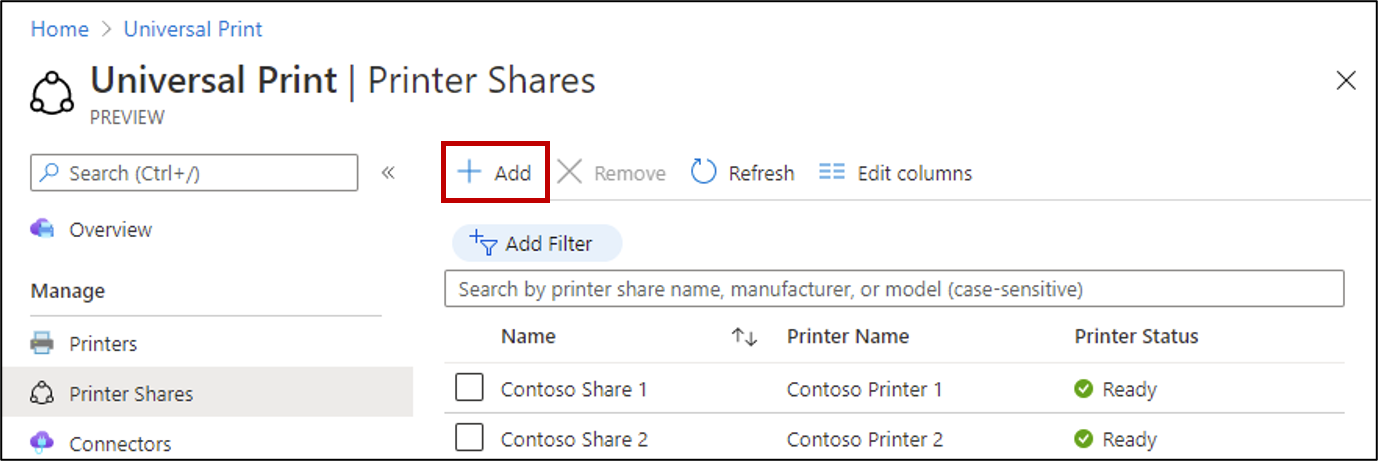
Затем вам будет предложено указать имя общей папки, выбрать принтер для общего доступа и указать, какие пользователи и группы должны иметь доступ.
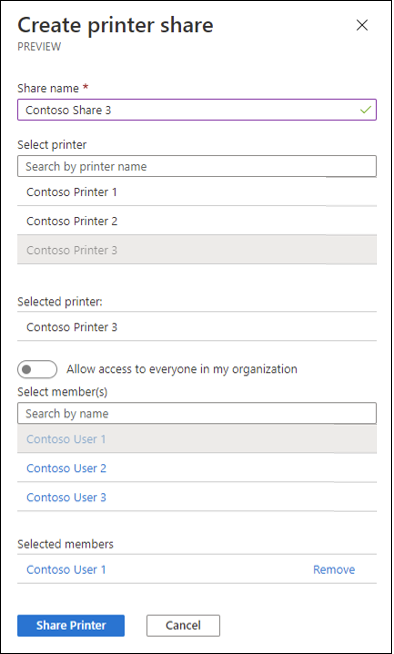
Совместное использование нескольких принтеров одновременно
При первом настройке универсальной печати или после регистрации нескольких новых принтеров может занять много времени для совместного использования каждого принтера по отдельности с помощью приведенного выше метода.
Если вам нужно предоставить общий доступ к множеству принтеров с одинаковыми параметрами управления доступом, перейдите к списку принтеров и выполните следующие действия.
- Выберите два или более принтеров в списке принтеров
ShareНажмите кнопку над списком- Выберите, какие пользователи и группы должны иметь доступ к вновь созданным общим папкам принтера (к всем общим папкам принтера будут применены те же параметры доступа).
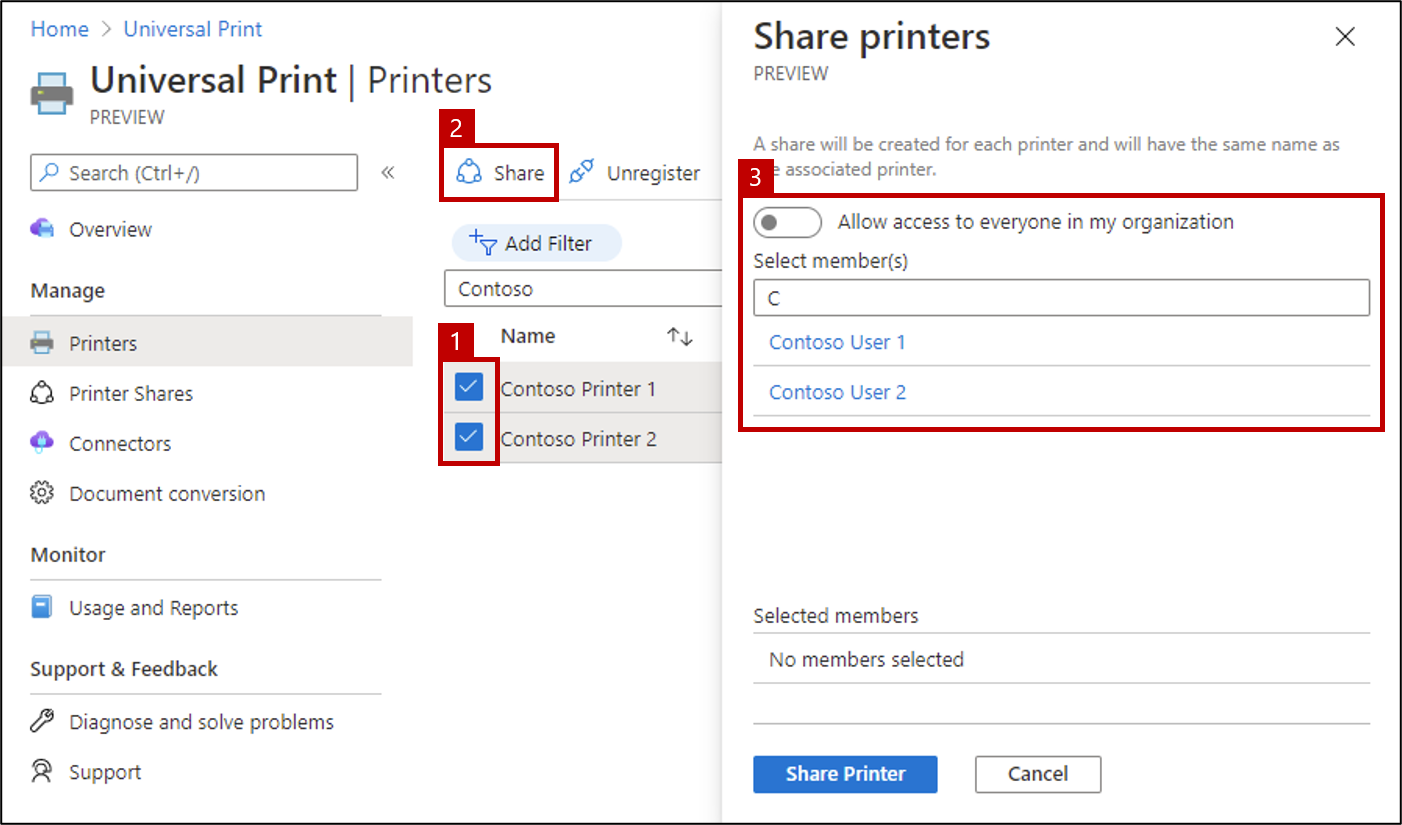
Примечание.
Если общий доступ завершается ошибкой для любого из принтеров, так как общий ресурс с выбранным именем принтера уже существует, поделитесь этим принтером отдельно и введите уникальное имя.
Прекращение общего доступа к принтеру (удаление общей папки принтера)
Чтобы прекратить общий доступ к принтеру, перейдите к общей папке принтера, которую вы хотите удалить и щелкните Delete Printer Share.
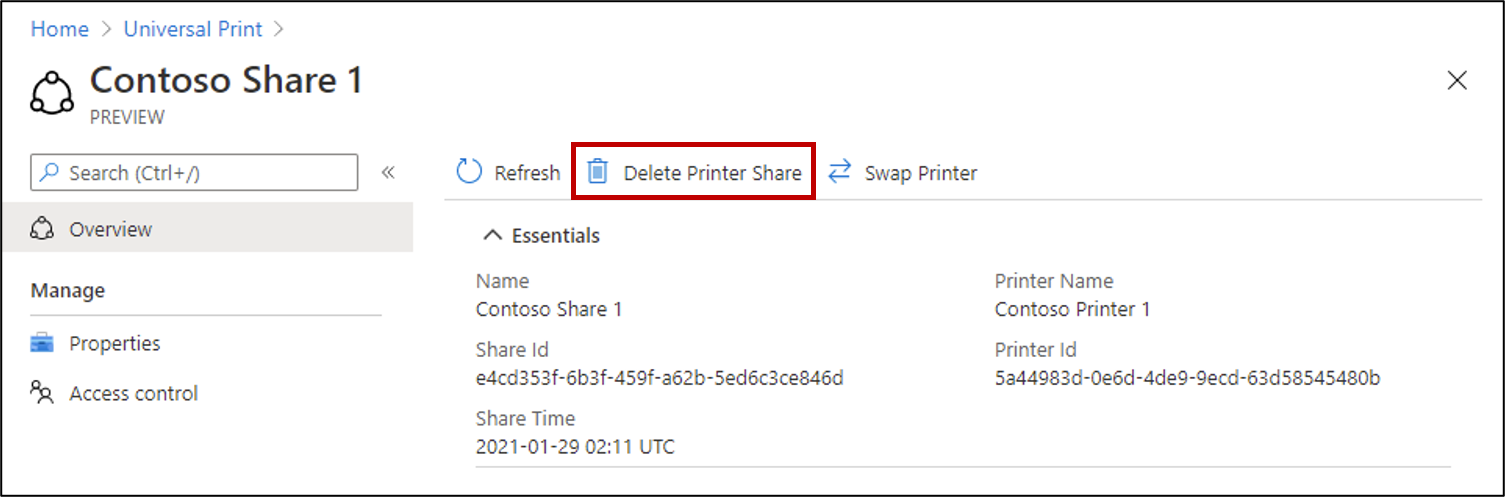
Важно!
Удаление общей папки принтера и повторное его создание позже приведет к тому, что пользователи переустановят принтер на своих устройствах с Windows. Если вы заменяете сломанное или старое устройство принтера новым, используйте функцию переключения принтера , что позволит предотвратить установку принтера пользователей.
Прекращение совместного использования нескольких принтеров одновременно
Чтобы прекратить общий доступ к нескольким принтерам, перейдите в список общих папок принтера, выберите общие папки, которые требуется удалить, и нажмите кнопку Remove.
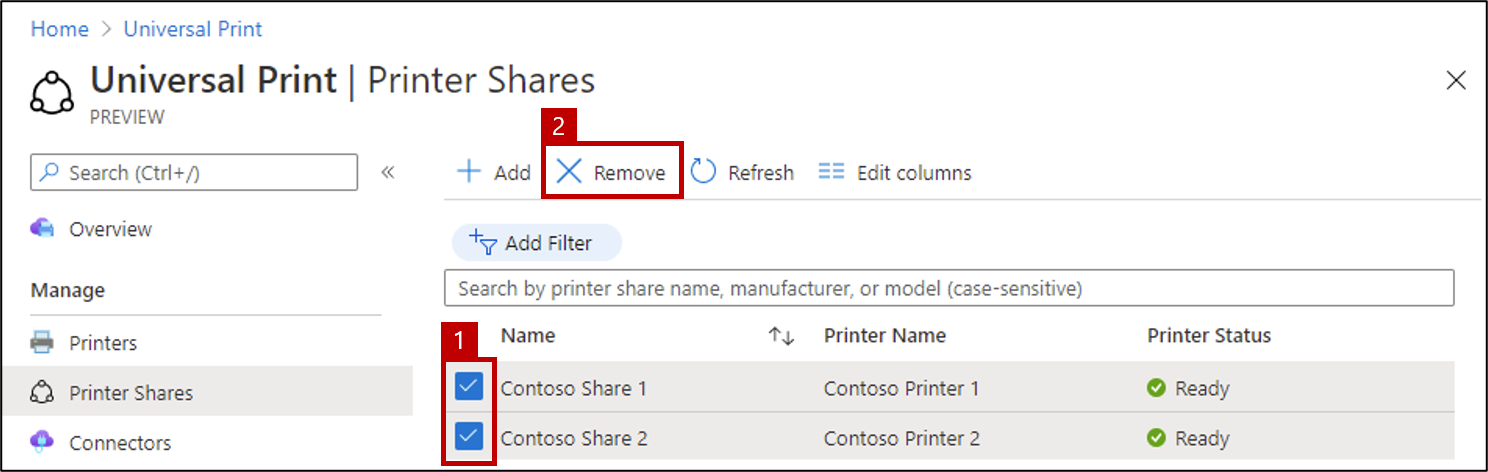
Настройка разрешений пользователя для общей папки принтера
Если необходимо изменить параметры разрешений после общего доступа к принтеру, перейдите к общей папке принтера на портале Azure и щелкните Access control.
Чтобы предоставить общий доступ к принтеру всем пользователям в организации, включите параметр "Разрешить доступ всем пользователям в моей организации". Это переопределит всех отдельных пользователей или групп, выбранных ниже.
Добавьте или удалите пользователей или группы из списка для точного контроля над тем, кто может использовать общий ресурс принтера.